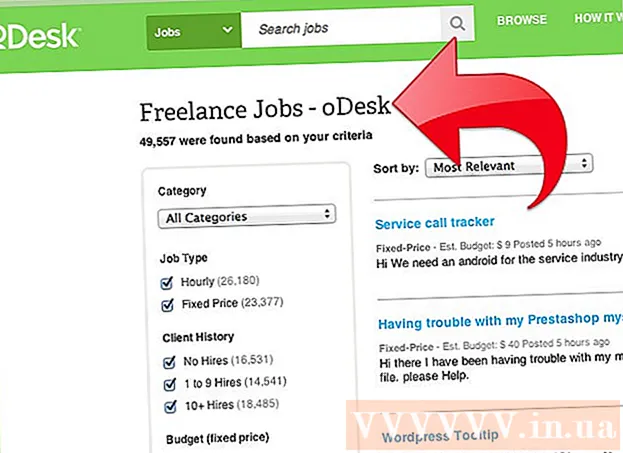Autor:
John Stephens
Data Utworzenia:
22 Styczeń 2021
Data Aktualizacji:
1 Lipiec 2024

Zawartość
W tym artykule dowiesz się, jak tworzyć listy odtwarzania w YouTube i dodawać do nich filmy. Możesz to zrobić w YouTube na komputerze lub urządzeniu mobilnym.
Kroki
Metoda 1 z 2: przez telefon
Otwórz YouTube. Dotkniesz aplikacji z ikoną YouTube. Otworzy się Twoja strona główna YouTube, jeśli jesteś zalogowany.
- Jeśli nie jesteś zalogowany, wprowadź swój adres e-mail (lub numer telefonu) i hasło, aby kontynuować.

Kliknij ikonę „Szukaj”. To ikona lupy w prawym górnym rogu ekranu.
Wyszukaj filmy. Wpisz nazwę filmu, który chcesz dodać do listy odtwarzania, a następnie stuknij nazwę filmu na liście, która pojawi się pod paskiem wyszukiwania. Zapewni to trafne wyniki wyszukiwania w YouTube.

Wybierz wideo. Dotknij filmu, który chcesz dodać do listy odtwarzania. Film zostanie również odtworzony natychmiast po tym.
Dotknąć Dodać do (Dodano) z ikoną + w prawym dolnym rogu okna wideo, aby otworzyć menu.

Dotknąć Utwórz nową listę odtwarzania (Utwórz nową listę odtwarzania) u góry menu. Otworzy się panel „Utwórz listę odtwarzania”.
Wprowadź nazwę listy odtwarzania. Nazwij listę odtwarzania w polu u góry tabeli.
Zadbaj o prywatność playlist. Dotknąć Publiczny (Publiczne), aby każdy mógł zobaczyć playlisty na Twoim kanale, Nie katalogowany (Niepubliczne), aby ukryć listy odtwarzania przed osobami, które również nie mają ścieżki dostępu prywatny (Prywatne), więc jesteś jedyną osobą, która widzi listę odtwarzania.
- Na Androidzie możesz po prostu wybrać prywatny dotykając pola po lewej stronie tego wyboru. Odznaczenie tego pola utworzy publiczną playlistę.
Dotknąć ✓ w prawym górnym rogu ekranu, aby utworzyć listę odtwarzania.
- Na Androida wybierzesz ok.
Dodaj filmy do playlisty. Uzyskaj dostęp do innego filmu i wybierz Dodać do pod filmem, a następnie stuknij nazwę listy odtwarzania w menu. W związku z tym wideo zostanie automatycznie dodane do Twojej listy odtwarzania. Reklama
Metoda 2 z 2: na komputerze
Otwórz stronę YouTube, odwiedzając https://www.youtube.com/. Otworzy się Twoja strona główna YouTube, jeśli jesteś zalogowany.
- Jeśli nie jesteś zalogowany, kliknij ZALOGUJ SIĘ (Zaloguj się) w prawym górnym rogu okna, a następnie wprowadź swój adres e-mail i hasło.
Kliknij pasek wyszukiwania u góry strony YouTube.
Znajdź film. Wprowadź nazwę filmu, a następnie naciśnij ↵ Enter. To jest wyszukiwanie wideo w YouTube, które pasuje do Twojego żądania.
Wybierz wideo. Dotknij filmu, który chcesz dodać do listy odtwarzania. Film zostanie również odtworzony natychmiast po tym.
Kliknij przycisk „Dodaj do” z ikoną + w prawym dolnym rogu okna wideo, aby otworzyć menu.
Kliknij Utwórz nową listę odtwarzania (Utwórz nową listę odtwarzania) u dołu aktualnie wyświetlanego menu. Nowy panel tworzenia listy odtwarzania otworzy się bezpośrednio w tym menu.
Nazwij listę odtwarzania. Kliknij pole „Nazwa”, a następnie wprowadź nazwę listy odtwarzania.
Skonfiguruj ustawienia prywatności dla playlist. Kliknij menu rozwijane „Prywatność”, a następnie wybierz jedną z następujących opcji:
- Publiczny (Publiczna) - każdy, kto odwiedza Twój kanał, może wyświetlić listę odtwarzania.
- Nie katalogowany (Niepubliczne) - Twoja playlista nie pojawi się na kanale, ale możesz wysłać innym link do playlisty, aby im je udostępnić.
- prywatny (Prywatne) - jesteś jedyną osobą, która może wyświetlać listę odtwarzania.

Naciśnij przycisk STWÓRZ (Utwórz) czerwony w prawym dolnym rogu menu, aby tworzyć i zapisywać listy odtwarzania w swoim profilu.
Dodaj filmy do playlisty. Przejdź do innego filmu i kliknij ikonę „Dodaj do” pod filmem, a następnie zaznacz pole po lewej stronie nazwy playlisty. To jest czynność dodawania wideo do listy odtwarzania. Reklama
Rada
- Możesz uzyskać dostęp do playlist na karcie Thư viện (Galeria) poniżej ekranu (na telefonie komórkowym) lub sekcja „BIBLIOTEKA” w lewej części strony głównej (na komputerze).
Ostrzeżenie
- Zwróć uwagę na ustawienia prywatności listy odtwarzania. Zapisywanie prywatnych filmów na publicznej liście odtwarzania byłoby żenujące.